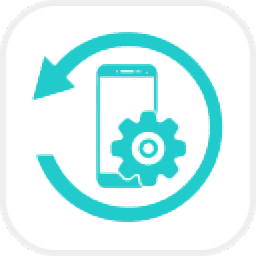Apeaksoft iPhone Transfer(苹果手机数据传输软件)
v1.0.20大小:60.1 MB 更新:2023/03/21
类别:手机工具系统:WinXP, Win7, Win8, Win10, WinAll
分类分类

大小:60.1 MB 更新:2023/03/21
类别:手机工具系统:WinXP, Win7, Win8, Win10, WinAll
Apeaksoft iPhone Transfer是一款简单易用的苹果手机数据传输软件,软件旨在帮助用户将iPhone数据传输至PC或iTunes,其具备了简单直观的操作界面,您只需通过USB数据线连接手机设备后,即可快速进行传输,其能够有效的支持媒体文件、播放列表、照片、书籍、联系人、短信等多种不同的数据类型,另外,该程序还具备了备份联系人、恢复联系人、查找重复等多种工具,为您带来完善的数据传输与管理解决方案,这里为您带来的是本,可免费进行激活,有需要的朋友赶紧下载吧!
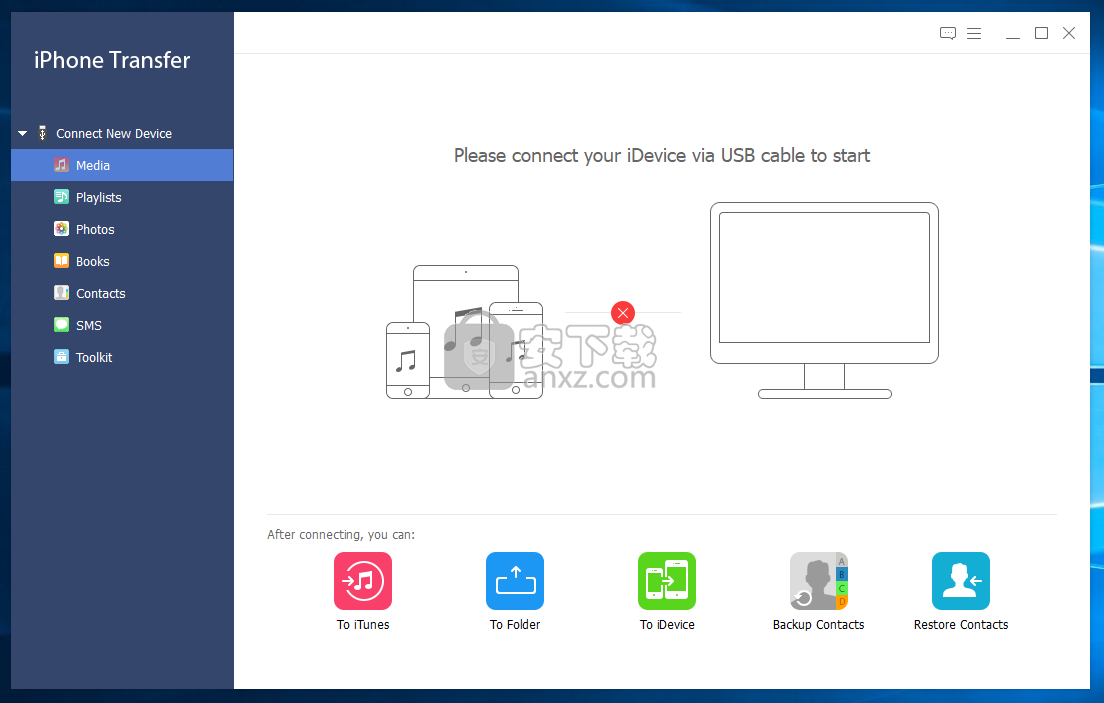
从iPhone转移到iPhone
一键式在iOS设备之间传输大多数数据。
从iPhone转移到PC / Mac
轻松将文件从iOS设备复制到计算机/ Mac,如照片和联系人。
从PC / Mac转移到iPhone
从计算机快速将数据导入iPhone。
在PC / iOS设备和iTunes之间传输
在iTunes和PC / iOS设备之间安全地移动数据。
该应用程序旨在帮助您以简单的方式在iOS设备与PC或iTunes库之间传输各种文件。
帮助您将文件从iOS设备导出到iTunes或PC
首先,应该指出的是,该程序不仅可以处理顾名思义的iPhone,而且还可以处理iPod和iPad,为了同步设备,只需将其连接到PC,请等待几秒钟供应用程序扫描,然后开始浏览找到的项目。
扫描的文件分为以下几类:媒体,播放列表,照片,书籍,联系人和SMS,其中一些也组织在子类别中。
不管您决定导出什么项目,该程序都允许您转到系统上的任何目录作为输出位置,同时还允许您将数据复制到iTunes资料库中,以确保您手头有备份。
也可以在两个不同的iOS设备之间传输数据
除此之外,该应用程序还能够导入文件,以便您的iOS设备打包您需要的所有数据。此外,iPhone Transfer可以找到重复的联系人,因此您的iOS设备上不会存储任何无关的文件。
如果您想在两个不同的iOS设备之间传输数据,该程序也可以为您提供帮助。
总而言之,iPhone Transfer是一款不错的应用程序,具有巨大的潜力,当您尝试在iPhone,iPad或iPod上管理内容时,它可能是一种可靠的工具。
1、双击安装程序“iphone-transfer.exe”,进入Apeaksoft iPhone Transfer语言选择界面后,选择默认的English,点击【OK】。
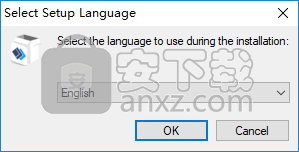
2、随即进入iPhone Transfer安装界面,点击【next】按钮即可进入下一步。
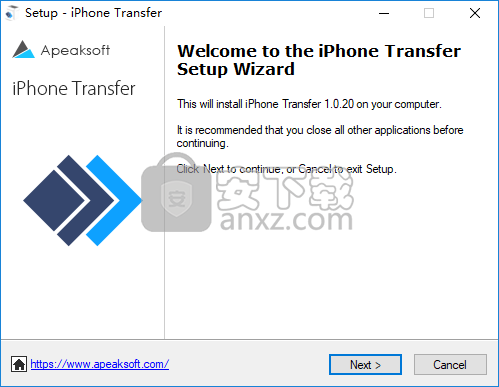
3、阅读许可协议,勾选【I accept the agreement】的选项,再进入下一步的安装。
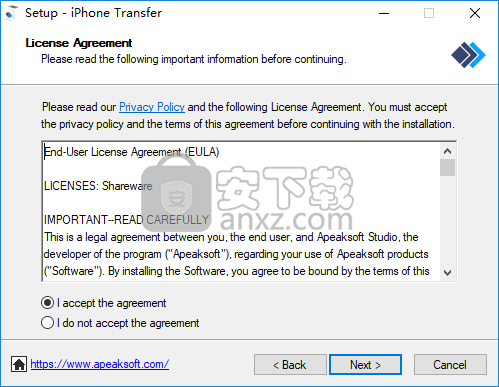
4、选择安装文件夹,用户可以选择默认的C:\Program Files (x86)\Apeaksoft Studio\iPhone Transfer,为方便,建议选择默认。
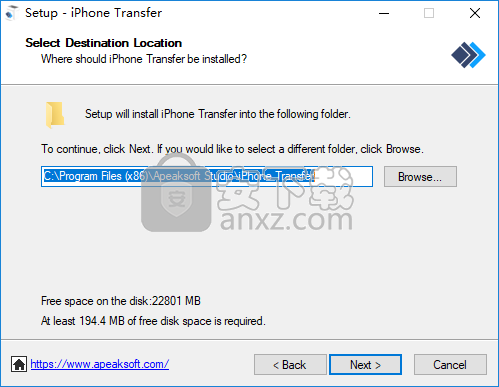
5、选择附加任务,勾选默认的选项,点击【next】。
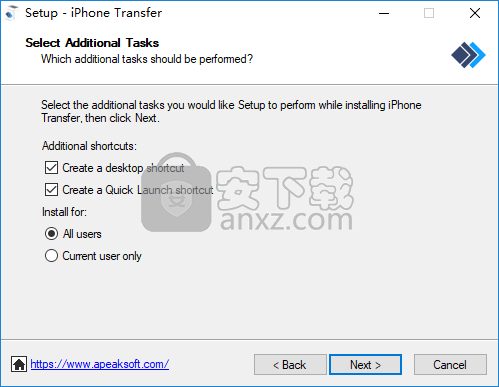
6、准备安装,点击【install】按钮开始进行安装。
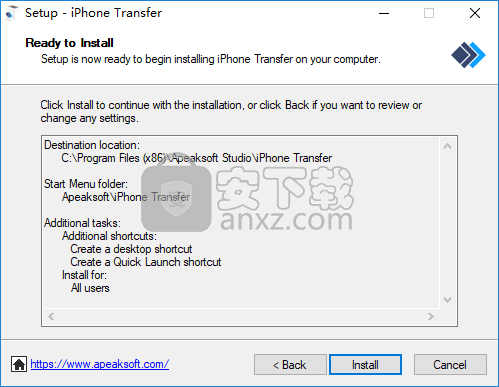
7、弹出iPhone Transfer安装成功的提示,点击【finish】。
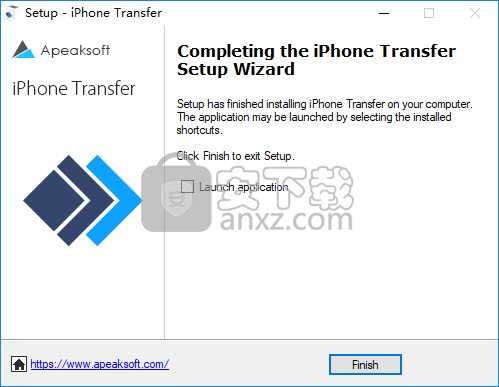
8、将补丁文件“patch.exe”复制到软件的安装目录,默认路径为C:\Program Files (x86)\Apeaksoft Studio\iPhone Transfer。

9、在安装目录下运行补丁程序,点击【patch】按钮即可开始进行打补丁,等待完成。
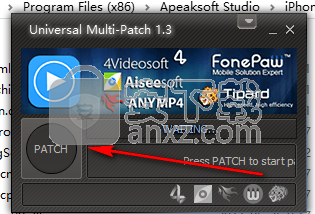
10、弹出如下的绿色“√”,则完成。
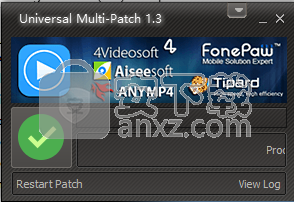
从iOS设备转移到PC / iTunes
步骤1.打开软件,然后将iOS设备连接到PC。然后,在左侧栏中选择要传输的数据类型。(此处选择“音乐”选项。)
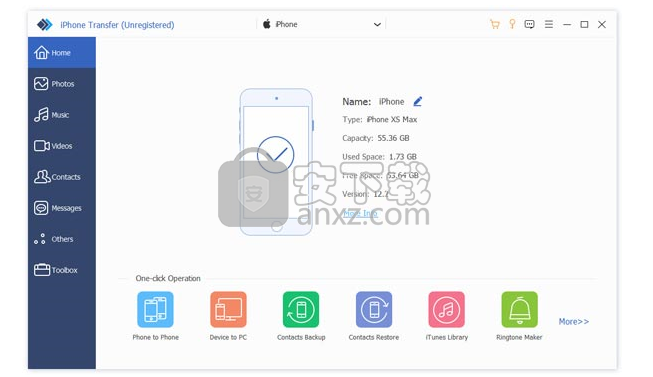
步骤2.之后,您可以在设备上不同文件夹中查看音乐。选择要传输的音乐。
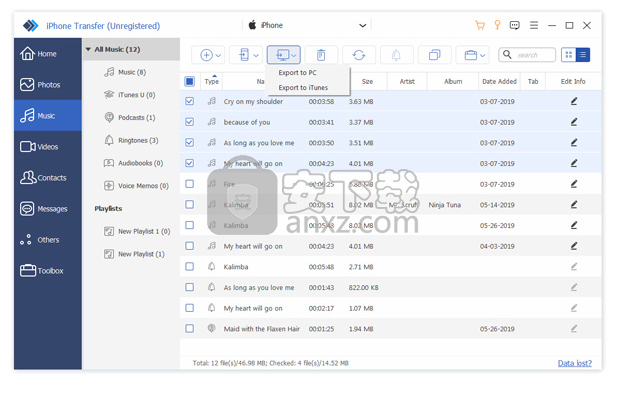
步骤3.单击界面顶部的PC图标,以选择要转移到的位置。
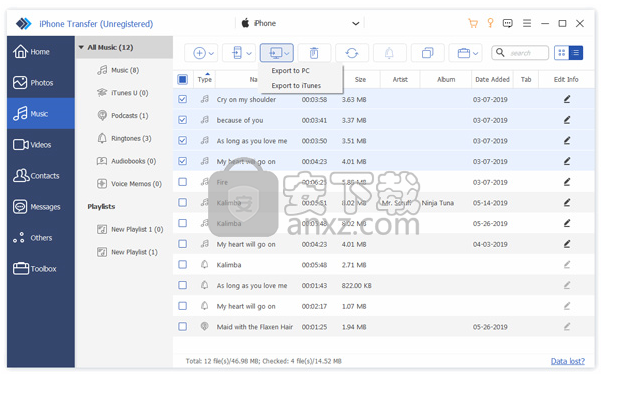
然后它将弹出一个窗口,供您选择音乐的保存路径。
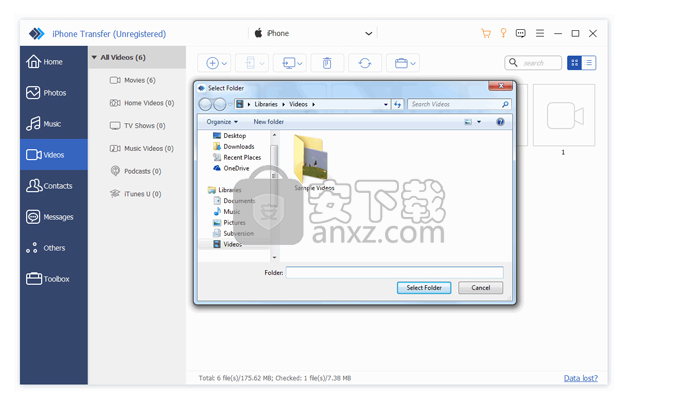
步骤4.几秒钟后,您将看到成功的窗口。您可以单击“打开文件夹”来签出您的音乐。
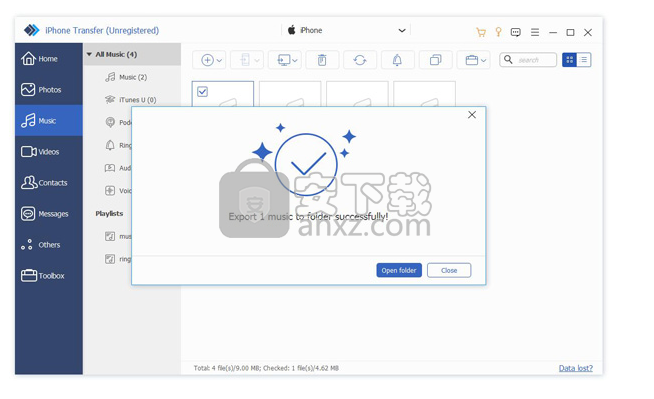
从PC转移到iOS设备
步骤1.启动软件,然后通过USB电缆将iOS设备连接到PC。然后单击所需的选项。(此处选择“音乐”选项。)
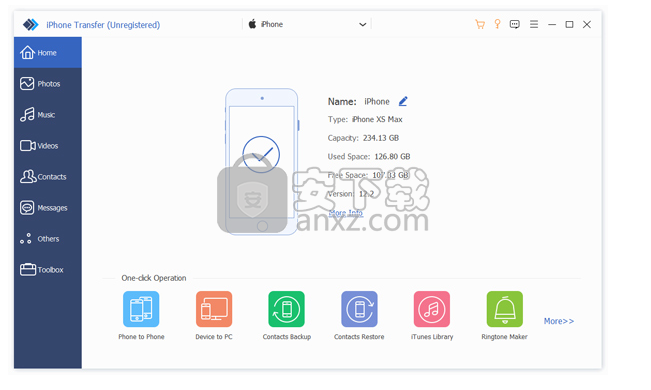
步骤2.之后,它将列出设备上的所有音乐文件。单击顶部栏的加号图标,以选择需要在弹出窗口中添加的文件或文件夹。
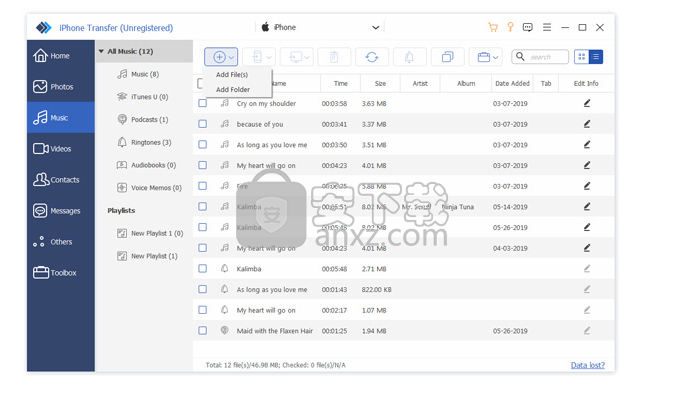
步骤3.然后勾选“打开”。几秒钟后,您将看到成功的窗口。
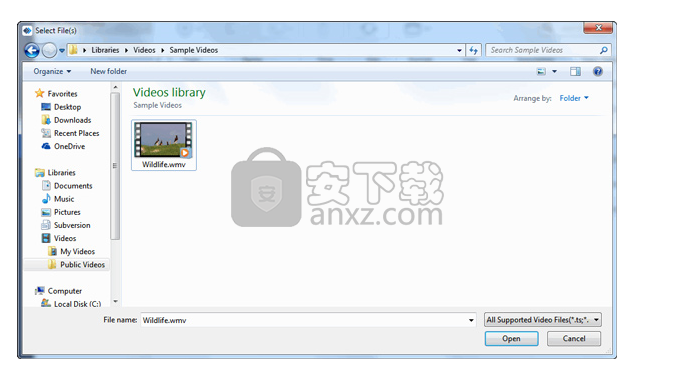
在iOS设备之间转移
步骤1.双击软件图标,然后将iOS设备连接到PC。然后单击左侧栏上的目标选项。(此处选择“音乐”选项。)
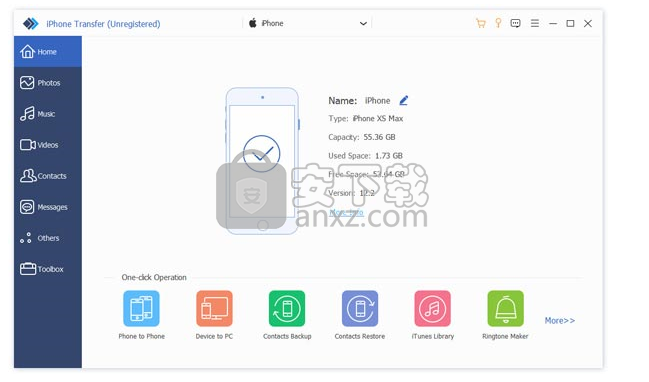
步骤2.选择要传输的文件,然后单击顶部的“电话”图标以选择接收文件的目标设备。然后,该过程将开始。
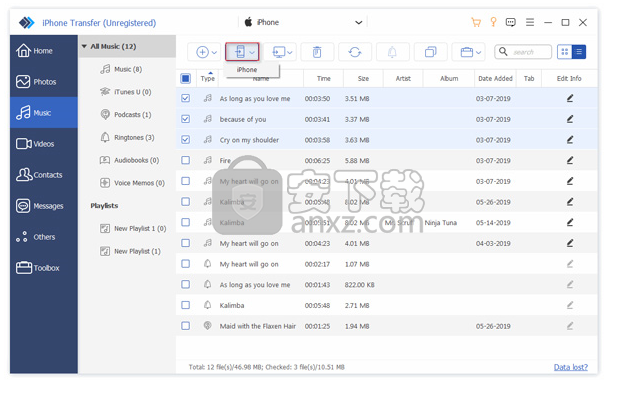
应用宝 手机工具7.04 MB1.0.47276.0
详情爱思助手电脑版 手机工具237.08 MB8.30
详情沙漏验机(苹果手机验机) 手机工具154 MB7.4.1
详情三星s换机助手电脑版 手机工具41.22 MB4.3.23123.1
详情双子星云手机 手机工具185.27 MB5.8.2.0
详情华为手机套件(HiSuite) 手机工具44.83 MBv14.0.0.300
详情Anlink(电脑操控手机软件) 手机工具33.37 MB3.10
详情MOBILedit! v4.0.0.975 Final 手机工具20.00 MB
详情Ondesoft FoneUnlocker(IOS解锁工具) 手机工具185.0 MBv1.0
详情格斗之王5兽血沸腾 安卓内购 手机工具17.00 MB
详情MOBILedit Forensic Express(手机取证软件) 手机工具180.0 MBv7.5.6 汉化
详情安卓版WIFI密码 幻影WiFi 2.0 最终版 手机工具4.00 MB
详情ukeysoft unlocker 手机工具184 MBv1.0.0
详情AnyMP4 iPhone Transfer Pro(iphone数据传输软件) 手机工具68.2 MBv9.1.20
详情EaseUS MobiMover(IOS数据传输工具) 手机工具104 MBv5.1.6.9890 免费版
详情ios备份恢复助手(Coolmuster iOS Assistant) 手机工具8.55 MBv2.2.24
详情Coolmuster Android Backup Manager(Android备份软件) 手机工具20.9 MBv2.0.61
详情ScanTransfer(扫扫传) 手机工具27.7 MBv1.4.1 中文绿色版
详情鬼剑传奇 v3.0 中文内购 手机工具34.00 MB
详情暴风影音 v5.0.13 安卓去广告版 手机工具11.00 MB
详情手机精美待机图片500张 手机工具11.00 MB
详情iMyFone iBypasser(iCloud激活锁绕过工具) 手机工具1.46 MBv2.0.0 官方版
详情沙漏验机(苹果手机验机) 手机工具154 MB7.4.1
详情XENON 最好的3GP制作工具 手机工具11.00 MB
详情JBookMaker(JAVA电子书制作工具) 手机工具1.15 MB
详情Motokit_v1.06 V系E系通用 手机工具3.29 MB
详情爱思助手电脑版 手机工具237.08 MB8.30
详情智能手机工作室 2.1 绿色版 手机工具1.64 MB
详情eshare for windows(无线同屏软件) 手机工具13.6 MBv7.0.0909 官方版
详情搞机助手 手机工具10.3 MBv3.98 免费版
详情摩托罗拉手机JAVA程序模拟器 手机工具10.00 MB
详情手机管理大师(ApowerManager) 手机工具84 MBv3.2.4.8
详情EaseUS MobiMover(IOS数据传输工具) 手机工具104 MBv5.1.6.9890 免费版
详情猎人维修大师 手机工具791 MBv3.65 官方版
详情狂野飙车8 三星商店免谷歌版 手机工具59.00 MB
详情JavaMagic(JAVA游戏键值修改工具) 手机工具0.23 MB
详情AMR格式铃音制作工具 手机工具3.00 MB
详情MOBILedit! v4.0.0.975 Final 手机工具20.00 MB
详情暴风影音 v5.0.13 安卓去广告版 手机工具11.00 MB
详情Windows Mobile 6 中文版模拟器 For PC 手机工具40.00 MB
详情爱思助手电脑版 手机工具237.08 MB8.30
详情应用宝 手机工具7.04 MB1.0.47276.0
详情91手机助手电脑版 手机工具69.37 MBv6.10.18.1737
详情牛学长iCloud解锁工具 手机工具33.18 MBv2.1.1 官方版
详情三星s换机助手电脑版 手机工具41.22 MB4.3.23123.1
详情3GP转换器3.0 完美绿色版 手机工具5.00 MB
详情CNKI工具书(知网书籍分类管理) 手机工具3.19 MBv2.1 官方版
详情沙漏验机(苹果手机验机) 手机工具154 MB7.4.1
详情Anlink(电脑操控手机软件) 手机工具33.37 MB3.10
详情摩托罗拉手机JAVA程序模拟器 手机工具10.00 MB
详情